Купоны. Создание купона
Купоны – это прекрасный способ увеличить продажи вашего интернет-магазина. В этом уроке хотел бы рассказать про купоны в WooCommerce.
Прежде всего, обратите внимание, что купоны должны быть включены у вас на сайте, для этого:
- Переходим в админке WooCommerce > Настройки > Основные
- Там будет галочка «Включить использование купонов», включаем её
- Сохраняем
Про отключение купонов есть кстати подробный урок.
Также хочу предложить вам мой видеокурс по созданию интернет-магазина с нуля!
Создание купона
Сначала переходим в админке в Маркетинг > Купоны. Если вы недавно создали свой магазин, то скорее всего купонов там не будет, и выглядеть страница будет так:
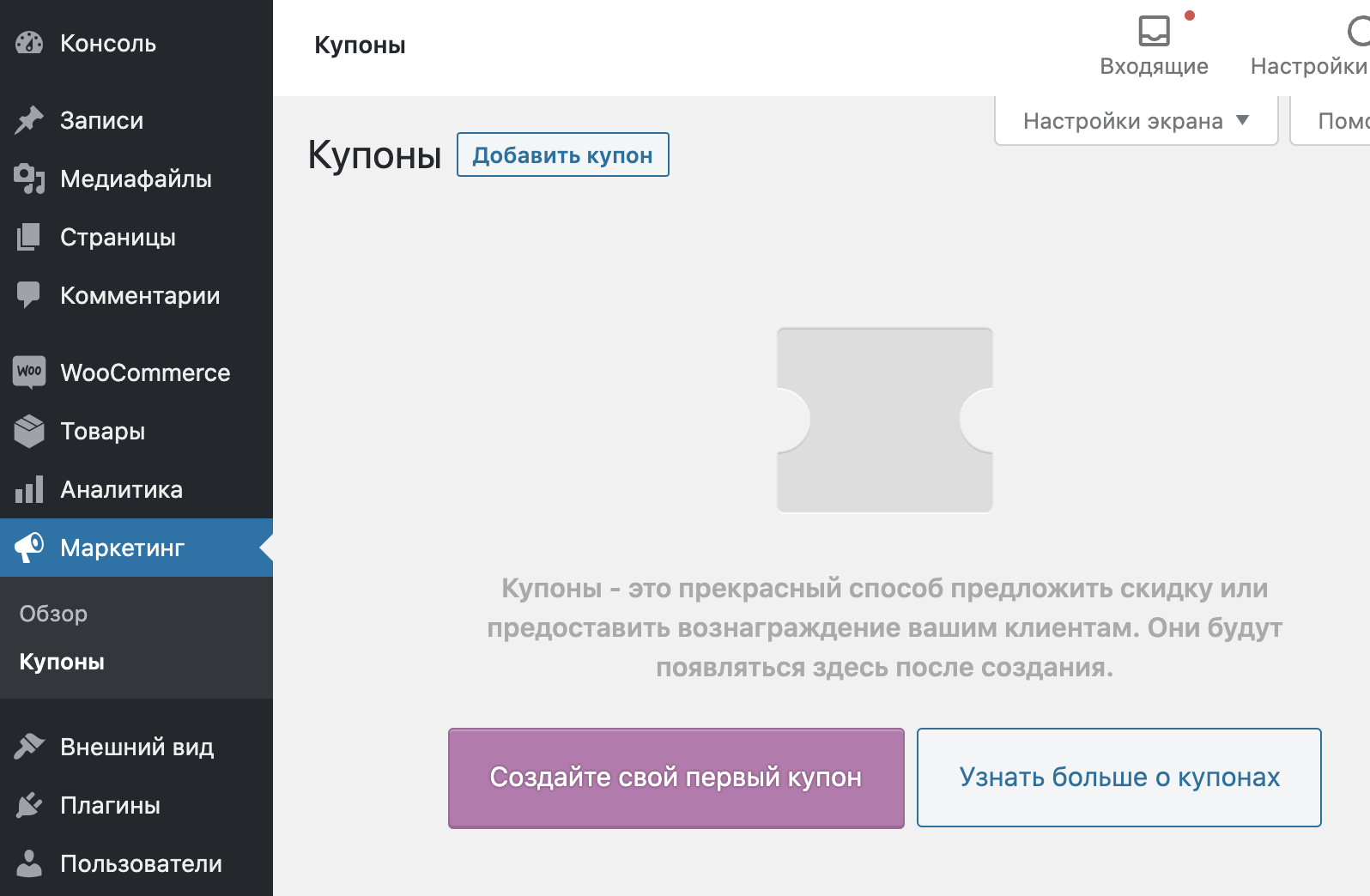
Но если у вас уже есть какие-то созданные купоны, то они будут там отображаться.
В любом случае нажимаем кнопку «Добавить купон» либо «Создайте свой первый купон», после чего у нас откроется вот такая страница:
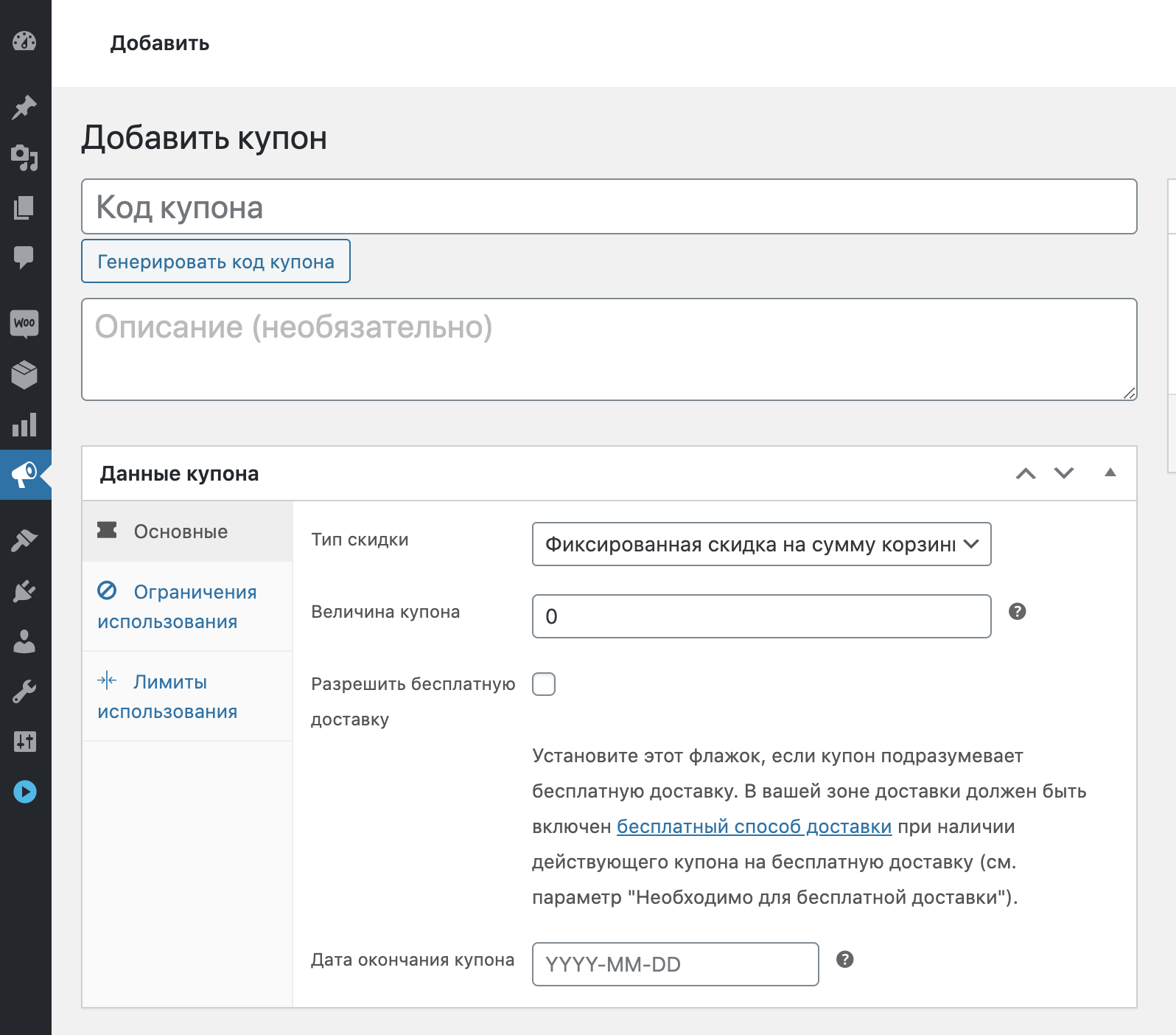
Давайте немного пройдёмся по настройкам этой страницы:
- Код купона – это как раз тот код, который будет использоваться пользователем для получения скидки.
- Если вдруг в этот день фантазия вас подводит, то вы можете нажать кнопку Генерировать код купона и тогда он будет сгенерирован случайным образом.
- Описание – это непосредственно для вас и других администраторов интернет-магазина. Напримре там можно указать, для чего был создан этот купон или какие-то инструкции к нему.
- Тип скидки – тут есть три значения:
- Процент скидки – скидка высчитывается в процентах от суммы товаров в корзине, например у вас в ней три товара по 20р каждый, то есть сумма товаров 60р, в таком случае купон на 10% скидку даёт скидку 6р.
- Фиксированная скидка на сумму корзины – скидка определяется в виде определённого значения к общей сумме товаров в корзине, например у вас в ней три товара по 20р каждый, то есть сумма товаров 60р, тогда купон на 10р даёт скидку 10р, в итоге получаем общую сумму корзины 50р.
- Фиксированная скидка на товар – похожа на предыдущый тип скидки, лишь с тем исключением, что умножается на количество товаров в корзине. Допустим у нас в ней три товара по 20р каждый, сумма товаров в корзине 60р, тогда купонна 10р даёт скидку 30р и в результате получаем сумму 30р.
- Величина купона – вот тут как раз и указываем значение скидки. Никаких символов процентов и валюты указывать не надо, только число.
- Разрешить бесплатную доставку – при применении купона с этой галочкой, автоматически устанавливается способ доставки «Бесплатная доставка». Обратите внимание, что этот способ должен быть создан в настройках доставки.
- Дата окончания купона – дата, в которую купон перестаёт действовать. Истечение срока действия происходит в 00:00 по времени в указанную дату. Используются настройки времени вашего сайта в Настройки > Общие.
Ограничения использования купона
Давайте теперь переключимся на вкладку «Ограничения использования»:
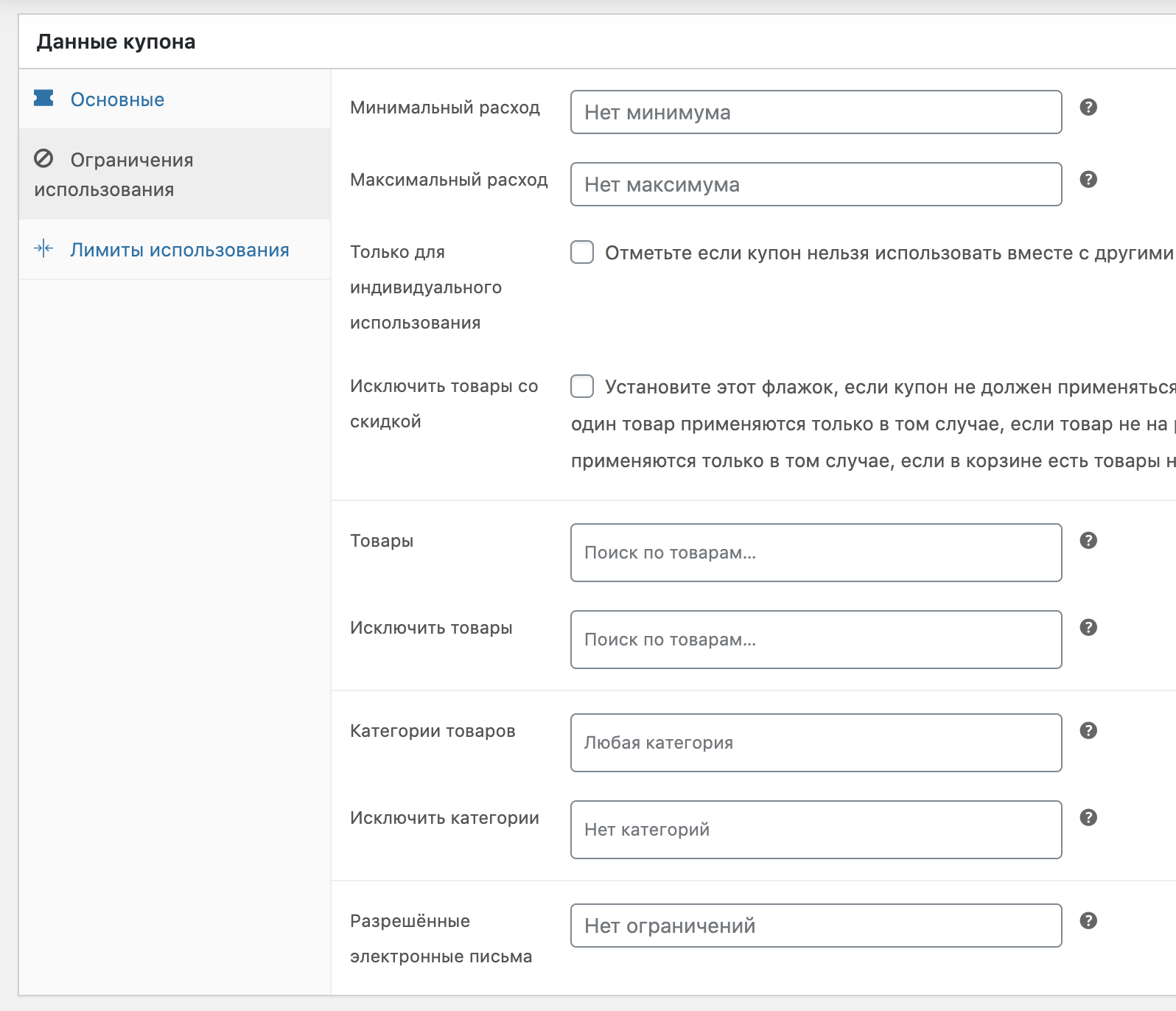
- Минимальный расход – это поле позволяет установить минимальную сумму в корзине, необходимую для использования купона.
- Максимальный расход – позволяет установить максимальную сумму, после достижения которой, купон будет переставать действовать.
- Только для индивидуального использования – отметьте, если купон нельзя использовать вместе с другими купонами.
- Исключить товары со скидкой – установите этот флажок, если купон не должен применяться к товарам на распродаже. Купоны с действием на каждый товар применяются только в том случае, если товар не на распродаже. Купоны с действием на всю корзину применяются только в том случае, если в корзине есть товары не по распродаже.
- Товары – те товары интернет-магазина, к которым будет применяться купон или которые необходимо положить в корзину для использования скидки «Фиксированная скидка на сумму корзины».
- Исключить товары – те товары, к которым не будет применяться купон или которые нельзя положить в корзину для использования скидки «Фиксированная скидка на сумму корзины».
- Категории товаров – категории товаров, к которым будет применяться купон или которые необходимо положить в корзину для использования скидки «Фиксированная скидка на сумму корзины».
- Исключить категории – категории товаров, к которым не будет применяться купон или которые нельзя положить в корзину для использования скидки «Фиксированная скидка на сумму корзины».
- Разрешённые электронные письма – список разрешённых адресов электронной почты, для которых доступен этот купон, сверка происходит с адресом электронной почты покупателя при оформлении заказа. Разделяйте адреса электронной почты запятыми. Также можно использовать маску (*) для сверки частей адресов. Так, запись
*@gmail.comсоответствует всем адресам Gmail-почты.
Лимиты использования
Вот мы подошли и к последней вкладке настроек купона:
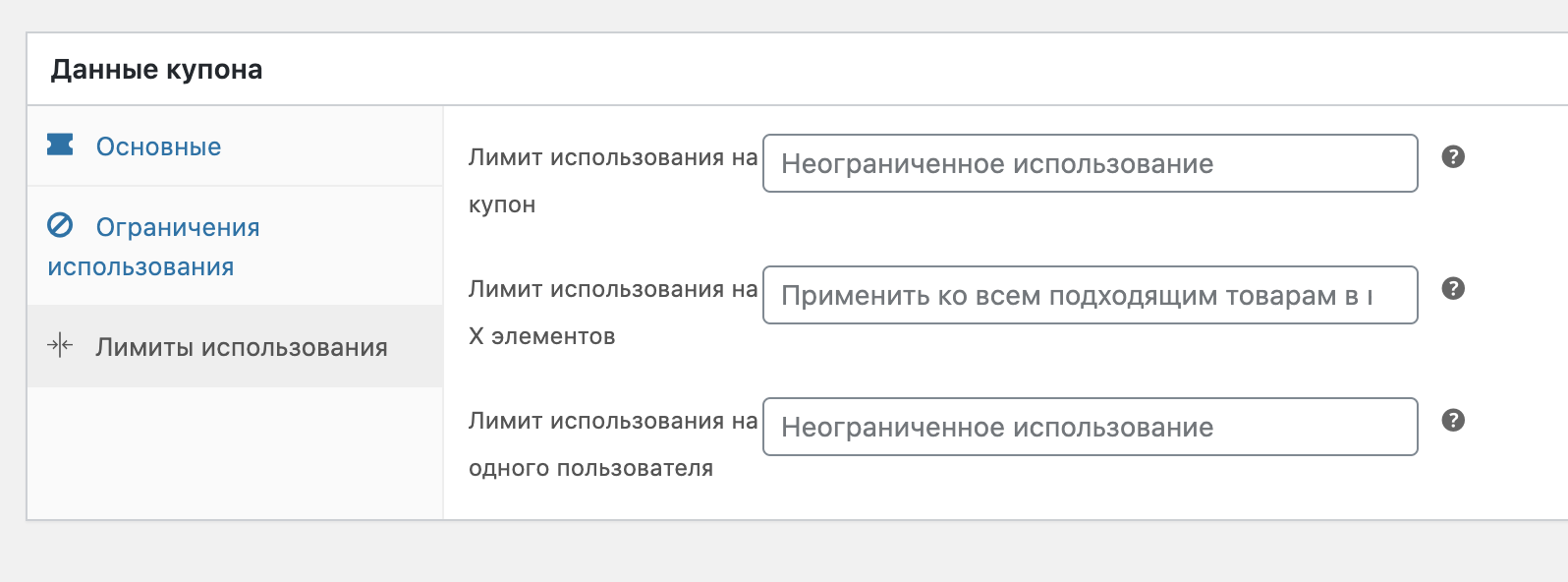
- Лимит использования на купон – сколько раз данный купон может быть использован, прежде чем он будет аннулирован.
- Лимит использования на X элементов – максимальное число индивидуальных товаров, на которые распространяется купон при использовании скидки. Оставьте пустым, чтобы применить на все перечисленные объекты в корзине.
- Лимит использования на одного пользователя – сколько раз данный купон может быть использован отдельным пользователем. Отслеживается по ID пользователя для зарегистрированных покупателей и по адресу электронной почты для незарегистрированных.
После того, как закончили со всеми настройками, нажимаем кнопку «Опубликовать».
Старт действия купона в определённую дату
Если вы не хотите, чтобы купон стал доступен сразу же после его создания, то сразу над кнопкой «Опубликовать» вы можете изменить дату публикации на дату в будущем.
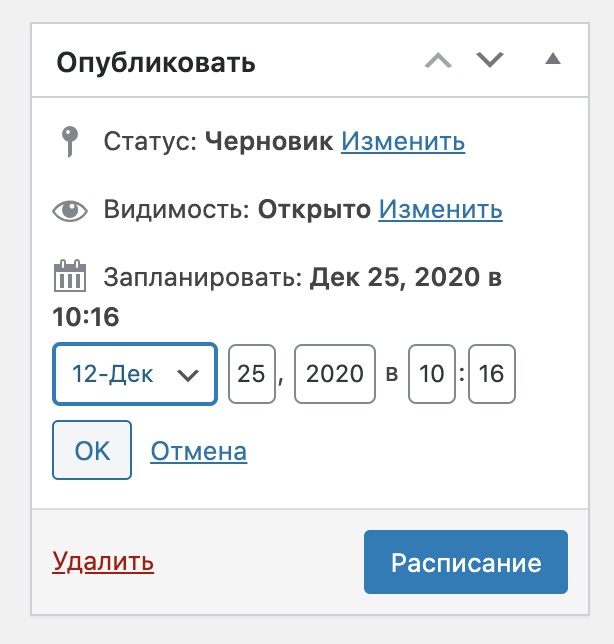
Применение купонов через админку
Начиная с версии WooCommerce 3.2 купоны могут быть добавлены или удалены через страницу редактирования заказа в админке. Конечно же это действует только для неоплаченных заказов.
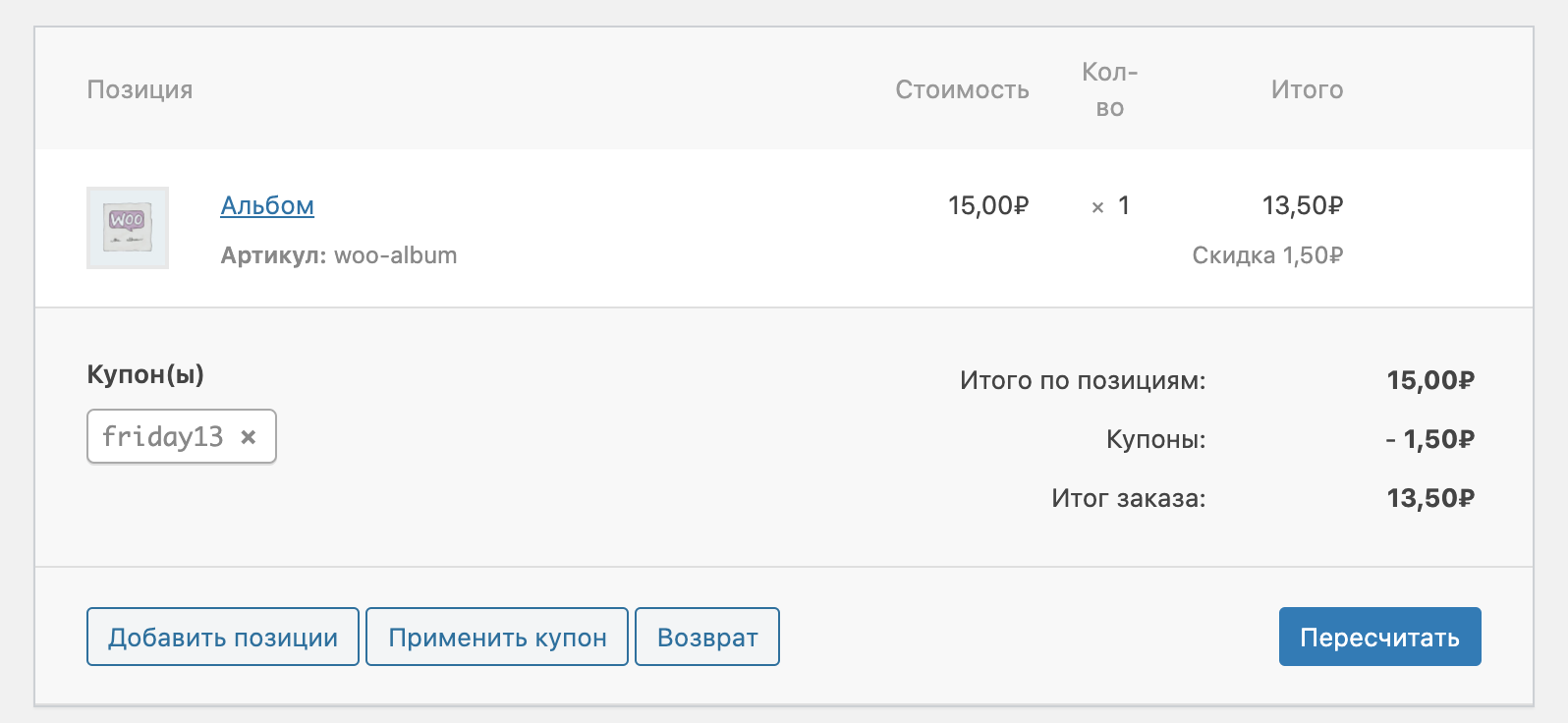
Как купоны вляют на стоимость доставки?
Купоны применяются либо к конкретным товарам в корзине, либо к сумме всех товаров в корзине. Доставка сама по себе не является товаром, поэтому у ней купоны не применяются.
Например у вас в корзине товаров на 100р и доставка 10р, и если вы применяете купон на фиксированную сумму 200р, то стоимость доставки всё равно будет 10р.
Спасибо, статья помогла решить проблему с использованием купонов друг с другом! Как всегда, часто нахожу на этом блогу много полезной информации по работе с WP. Благодарю.
Вам спасибо! 🔥
Здравствуйте. Такой вопрос - не подскажите, есть ли какой-то плагин из опыта, с помощью которого можно выключать активацию купонов на те товары в магазине, которых нет в наличии и указано под заказ. А то со всеми плагинами можно только либо выключить использование купонов на товары акционные со скидками, либо на категории отдельные и тд.
А вот выключить на товары в наличии/под заказ нет таких настроек.
Или это только кастомная доработка нужна и ничего готового по решениям нет? Спасибо заранее за ответ.
Здравствуйте!
С подобными плагинами работать не приходилось, но возможно я смогу порекомендовать вам готовый сниппет кода на основе хука
woocommerce_coupon_get_discount_amount.И вот на всякий случай ссылка на то, как работать с этим кодом.
Большое спасибо за ответ. К сожалению сниппет не сработал. При вводе промокода всё равно срабатывает скидка на товары под заказ(
Может там надо по другому в коде прописать, вместо is_on_backorder() ? Речь о товарах, у которых наличие 0. Остатки включены в настройках товарных в woocommerce. И когда остатки 0, то надпись в карточке под заказ, но заказать можно. Когда больше 0 наличие, то надпись в карточке в наличии.
В таком случае надо заменить на
! $cart_item['data']->is_in_stock(), да.Вопрос решен, спасибо.
Добрый день, есть ли возможность создать сразу несколько купонов с уникальным кодом?
и одинаковым функционалом
Здравствуй, Миша.
Тут опечатка: «то стоимость заказа всё равно будет 10р.» => «то стоимость доставки всё равно будет 10р.»
Привет,
спасибо, поправил!
Здравствуйте, а как быть, если у товара уже есть небольшая скидка. Как сделать скидку таким образом, что если скидка меньше 20%, то с промокодом будет 20%, а если больше - то остается действующая.